Software voor projectmanagement speelt een cruciale rol bij de groei van uw bedrijf. Het is als het vinden van dat ontbrekende puzzelstukje dat alles samenbrengt. 🧩
Maar laten we eerlijk zijn: de juiste tool kiezen voor je Teams en je Business is geen gemakkelijke Taak. Er zijn zoveel factoren om rekening mee te houden en een enorme hoeveelheid opties om uit te kiezen. Je hebt waarschijnlijk ook een lange lijst met vereisten en gewenste functies van verschillende teams en leiders.
Hoe kun je nu met vertrouwen de perfecte tool kiezen die niet alleen voldoet aan de behoeften van je organisatie en je team, maar ook in lijn is met je hele bedrijf? Daar komen wij om de hoek kijken!
In deze blog verkennen we twee van de populairste projectmanagementsystemen die de afgelopen jaren sterk aan populariteit hebben gewonnen: ClickUp en Asana.
We belichten hun sleutelverschillen en bieden waardevolle inzichten om u te helpen een weloverwogen beslissing te nemen. Door de nuances tussen deze tools te begrijpen, kunt u met vertrouwen de tool kiezen die het beste aansluit bij de unieke behoeften en doelen van uw groeiende teams en bedrijf.
Zullen we er eens in duiken? 🤿
Wat is ClickUp?

Organiseer uw taken in een Kanban-bord in ClickUp en krijg een weergave van uw taken in vogelvlucht
Laten we beginnen met ClickUp - een alles-in-één projectmanagementsysteem en de ultieme samenwerkingstool voor teams softwareteams en bedrijven van elke grootte om onbeperkte Taken te beheren.
ClickUp is opgericht in 2017 en heeft duizenden teams (en er komen er nog steeds bij) geholpen om de manier waarop ze werken en samenwerken te transformeren.
Als een van de krachtigste productiviteitsplatforms stroomlijnt en vereenvoudigt ClickUp uw workflow door één tool voor projectmanagement te bieden ter vervanging van alle andere losgekoppelde apps en door zichtbaarheid van projecten te creëren zodat iedereen altijd op één lijn zit wat betreft voortgang en doelen.
ClickUp is nu een van de best beoordeelde tools voor werkbeheer, gebruikt door zelfstandigen, kleine bedrijven en grote ondernemingen over de hele wereld. Het heeft verschillende belangrijke prijzen gewonnen, waaronder de erkenning als een van de Meest innovatieve bedrijven in 2023 in de categorie werkplek door Fast Company.
In hetzelfde jaar verdiende ClickUp de toppositie voor zowel Beste projectmanagement softwareproducten en Beste software voor samenwerking en productiviteit door G2, naast vele andere prijzen zoals Hoogste Tevredenheid Producten 2023 .
Indrukwekkend, toch?
Wat maakt ClickUp tot een van de beste tools voor projectmanagement van dit moment?
In een notendop gaat ClickUp verder dan de basisprincipes van projectmanagementsoftware: het is een oplossing voor het voltooien van projectmanagement, tijdsregistratie, samenwerking in teams, functies voor het bijhouden van doelen en voortgang, en nog veel meer. 🎁

Gebruik ClickUp's functie voor het bijhouden van doelen om op schema te blijven om uw doelen te bereiken met duidelijke tijdlijnen, meetbare targets en automatische automatisering voor het bijhouden van de voortgang
ClickUp biedt honderden geavanceerde functies die teams in staat stellen om efficiënt te werken en naadloos samen te werken op één locatie, in plaats van te schakelen tussen meerdere apps. Van strategie abonnement tot het beheren van Sprints tot het bijhouden van voortgang en doelen, en alles daartussenin en daarbuiten, ClickUp kan elk type project en aspect van uw werk ondersteunen.
Bovendien is het platform volledig aanpasbaar aan de specifieke behoeften, ingewikkelde werkstromen en specifieke voorkeuren van elk team. Alleen al dit niveau van flexibiliteit maakt ClickUp de meest geschikte keuze voor elk team en groeiende bedrijven in verschillende sectoren.
Er zijn genoeg redenen waarom ClickUp de harten van teams en bedrijven wereldwijd blijft veroveren. Daar gaan we straks dieper op in, maar eerst laten we je kennismaken met Asana.
Wat is Asana?
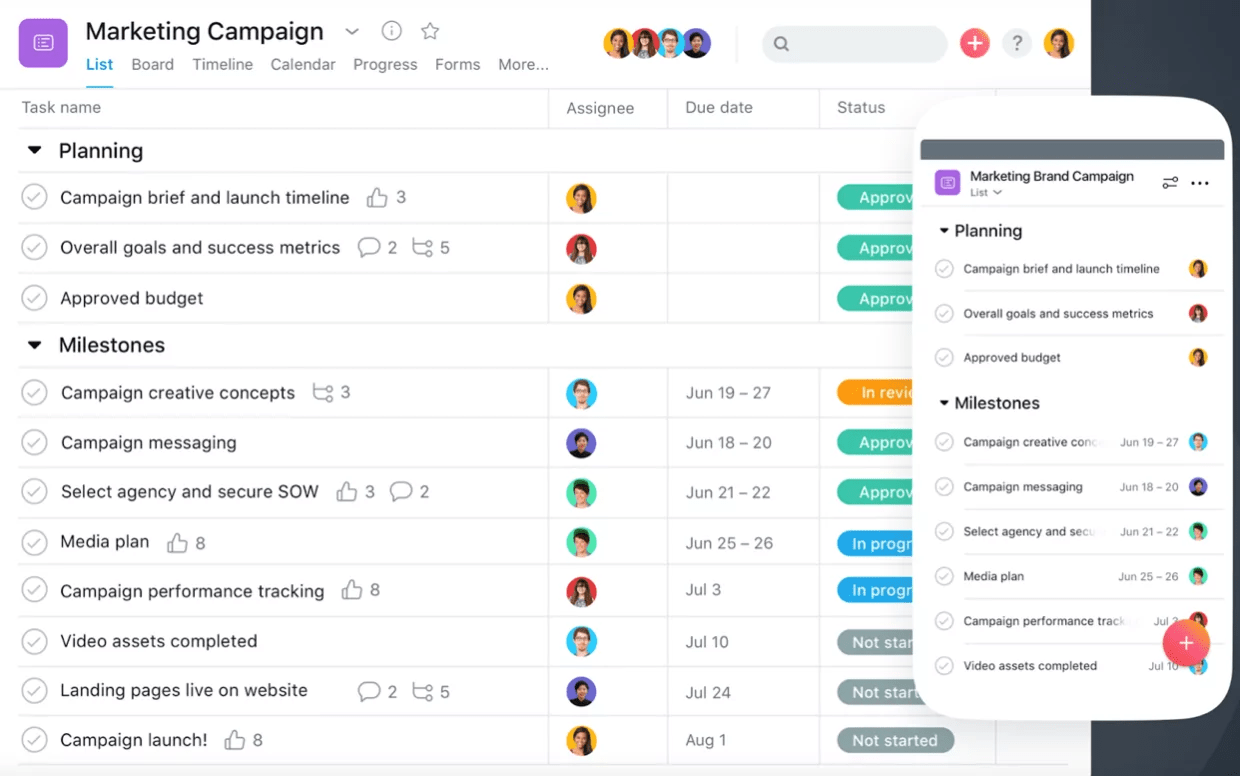
Projecten beheren in Asana Asana is vergelijkbaar met ClickUp en is een samenwerkingsplatform voor werkbeheer dat is ontworpen om teams te helpen hun werk effectief te beheren en samen te werken.
Asana werd in 2008 opgericht om het probleem van inefficiënt werkbeheer en inefficiënte communicatie op te lossen. Deze tool voor projectmanagement biedt ook een gecentraliseerd platform voor het plannen van projecten, het toewijzen van taken, het instellen van deadlines en effectieve communicatie.
Met Asana kunnen gebruikers complexe projecten opsplitsen in kleinere taken, verantwoordelijkheden toewijzen, de voortgang bijhouden en zorgen voor transparantie en verantwoording onder de leden van het team.
Wat functies betreft, biedt Asana onder andere tools voor taken en samenwerking, projectplanning, tijdlijn visualisatie, delen van bestanden en integraties met andere populaire tools. In het algemeen biedt Asana een uitgebreid en gebruiksvriendelijk platform voor het beheren van werk, het toewijzen van taken, het stimuleren van teamwerk en het efficiënt helpen van organisaties bij het bereiken van hun doelen.
Wat maakt Asana vandaag de dag tot een van de beste tools voor projectmanagement?

via Asana
Asana's vroege invoer in de ruimte van projectmanagementsoftware en zijn bekendheidsfactor hebben een belangrijke rol gespeeld in zijn blijvende populariteit.
Het intuïtieve ontwerp, de samenwerkingsmogelijkheden, de aangepaste opties, de realtime updates en de integraties maken van Asana een goede keuze voor individuen en teams die op zoek zijn naar een traditionele aanpak voor projectmanagement. Deze vertrouwdheidsfactor heeft ongetwijfeld bijgedragen aan de uitgebreide gebruikersbasis, omdat het teams en organisaties een platform bood dat comfortabel aanvoelde en gemakkelijk te navigeren was.
Ok, dus zowel ClickUp als Asana bieden een oplossing voor projectmanagement en samenwerking tussen teams - nu is de miljoen dollar vraag: wie doet het beter? 👀
Functievergelijking ClickUp vs Asana
Voordat we diep in de materie duiken, volgt hier een kort overzicht van ClickUp vs Asana om u op weg te helpen! 👀
ClickUp is het meest bekend om:
- Aanpassing: Volledig aanpasbaar projectmanagement platform en workflows die tegemoet komen aan elk business en team
- Werk en projectmanagement: Geavanceerde maar flexibele functies om elke projectmethodologie te ondersteunen, aangepaste automatiseringen om processen te versnellen en schaalbare weergaven van werk om tegemoet te komen aan groeiende teams en bedrijven
- Zichtbaarheid en bijhouden van projecten: Aangepaste weergaven en hiërarchie om de zichtbaarheid en het bijhouden van projecten in het hele bedrijf te verbeteren
- Teambeheer en samenwerking: Ingebouwde samenwerkingstools om werk op afstand en asynchroon te ondersteunen. Meerdere toegewezen personen binnen Taken toevoegen en Werklastweergave voor effectieve toewijzing van middelen. De optie om gasten toe te voegen en toestemming te verlenen of te limieten is ook beschikbaar
- Realtime rapportage en analyses: Aangepaste dashboards, notificaties en meer voor eenvoudiger bijhouden van voortgang
- Gebruiksvriendelijke interface: Intuïtief ontwerp met drag-and-drop functie die ook integratie met apps van derden mogelijk maakt
- Tech stack consolidatie: Toegang tot honderden functies om de behoefte aan meerdere apps te verminderen en werkstromen te stroomlijnen
- Betaalbare prijzen: Biedt een gratis abonnement met veel functies en budgetvriendelijke betaalde abonnementen
- Mobiele app: Beschikbaar voor alle apparaten, zodat u overal en altijd toegang hebt tot uw werk
Beoordelingen en recensies van klanten:
- G2: 4.7 van 5 (8.200+ beoordelingen)
- Capterra: 4.7 van 5 (3700+ beoordelingen)
Asana is het meest bekend om:
- Werk en taakbeheer: Gebruik functies zoals taken, deadlines, toegewezen personen en meer
- Communicatie: Functies voor het geven van commentaar om de samenwerking tussen teams te vergemakkelijken
- weergaven: Kies uit een lijst met lijstweergaven, zoals Lijst, Kalenders, Werklastweergave en meer
- Project bijhouden: Bekijk deadlines voor projecten en taken met een weergave in Gantt-stijl, lijst of Kanban-bord
- Rapportage: Blijf op de hoogte met dashboards met realtime chats, statusupdates, doelen, portfolio's
- Teambeheer: Creëer Teams, voeg medewerkers toe aan Taken, werk samen met externe teams, controleer toestemming en meer
- Integraties: Verbinding maken met tools die je team elke dag gebruikt
- Mobiele app: Biedt mobiele apps voor iOS en Android. De meeste functies zijn beschikbaar op mobiel, maar kunnen verschillen per apparaattype en met de volledige web app
- Prijzen: Asana biedt wel een gratis versie van haar tools waar je onbeperkt Taken kunt beheren inclusief onbeperkte opslagruimte met limieten tot 100MB per bestand
Beoordelingen en recensies van klanten
- G2: 4.3 van 5 (9.400+ beoordelingen)
- Capterra: 4.5 van 5 (12.000+ beoordelingen)
Op het eerste gezicht is het duidelijk dat in de strijd tussen ClickUp vs Asana, elk projectmanagement platform vergelijkbare functies heeft voor projectmanagement en teamsamenwerking, wat geweldig is. Moderne tools moeten moderne oplossingen bieden en deze lijsten met functies vormen een sterke basis voor beide tools.
Maar laten we nu de puntjes op de i zetten en dieper ingaan op wat elke tool te bieden heeft en wat hen echt van elkaar onderscheidt.
1. Project- en projectmanagement
Asana vs ClickUp eerste ronde: Laten we eens kijken naar de sleutel functies voor project- en projectmanagement binnen ClickUp en Asana (cue boksbel geluid). 🥊🔔
Belangrijkste ClickUp-functies voor project- en projectmanagement
- Meer dan 15 aangepaste projectweergaven inclusief een uitgebreide spreadsheetfunctie
- Werklast- en kaderweergave voor middelenbeheer
- Alles-weergave biedt een overzicht van alle projecten in vogelvlucht
- Honderden aanpasbare functies, zoals aangepaste velden, voldoen aan uw behoeften
- Robuuste hiërarchie in projecten voor zichtbaarheid en organisatie
- Tijdregistratie van projecten, bijhouden van voortgang, relaties en afhankelijkheid van taken
- Automatisering van voorwaardelijke logica en formulierbouwers
Project zichtbaarheid in ClickUp

Bekijk de 15+ weergaven in ClickUp om uw werkstroom aan te passen aan uw behoeften
ClickUp geeft u de mogelijkheid om uw werk op uw manier weer te geven.
Met meer dan 15 aangepaste project weergaven in ClickUp met lijst-, bord-, tijdlijn-, kalender-, werklast- en formulierweergave kunnen u en uw team eindelijk uw werk instellen op de beste manier om uw werkstroom, persoonlijke voorkeuren en projectbehoeften te ondersteunen.
En met de Alles-weergave in ClickUp krijgt u een momentopname van al uw belangrijke taken uit al uw Ruimtes en Lijsten in één weergave, wat geweldig is, vooral voor teamleiders en managers.
Wat betreft bronnen beheren de werklastweergave en de kaderweergave bieden een directe momentopname van de prioriteiten van de teams, de capaciteit van het werk en nog veel meer.
Alleen al dit niveau van zichtbaarheid van projecten maakt ClickUp tot een van de beste software voor projectmanagement Asana alternatieven vandaag.
KEY CLICKUP DIFFERENTIATOR ClickUp overtreft Asana op het gebied van weergavemogelijkheden voor projecten. ClickUp biedt een breed bereik van meer dan 15 projectweergaven, die de beperkte zes weergaven van Asana overtreffen. Bovendien mist Asana essentiële projectmanagementweergaven zoals een Alles-weergave, Box, Mindmaps en Tabel-weergave, die allemaal gemakkelijk beschikbaar zijn in ClickUp.
Werkruimte en projectorganisatie in ClickUp-werkruimte
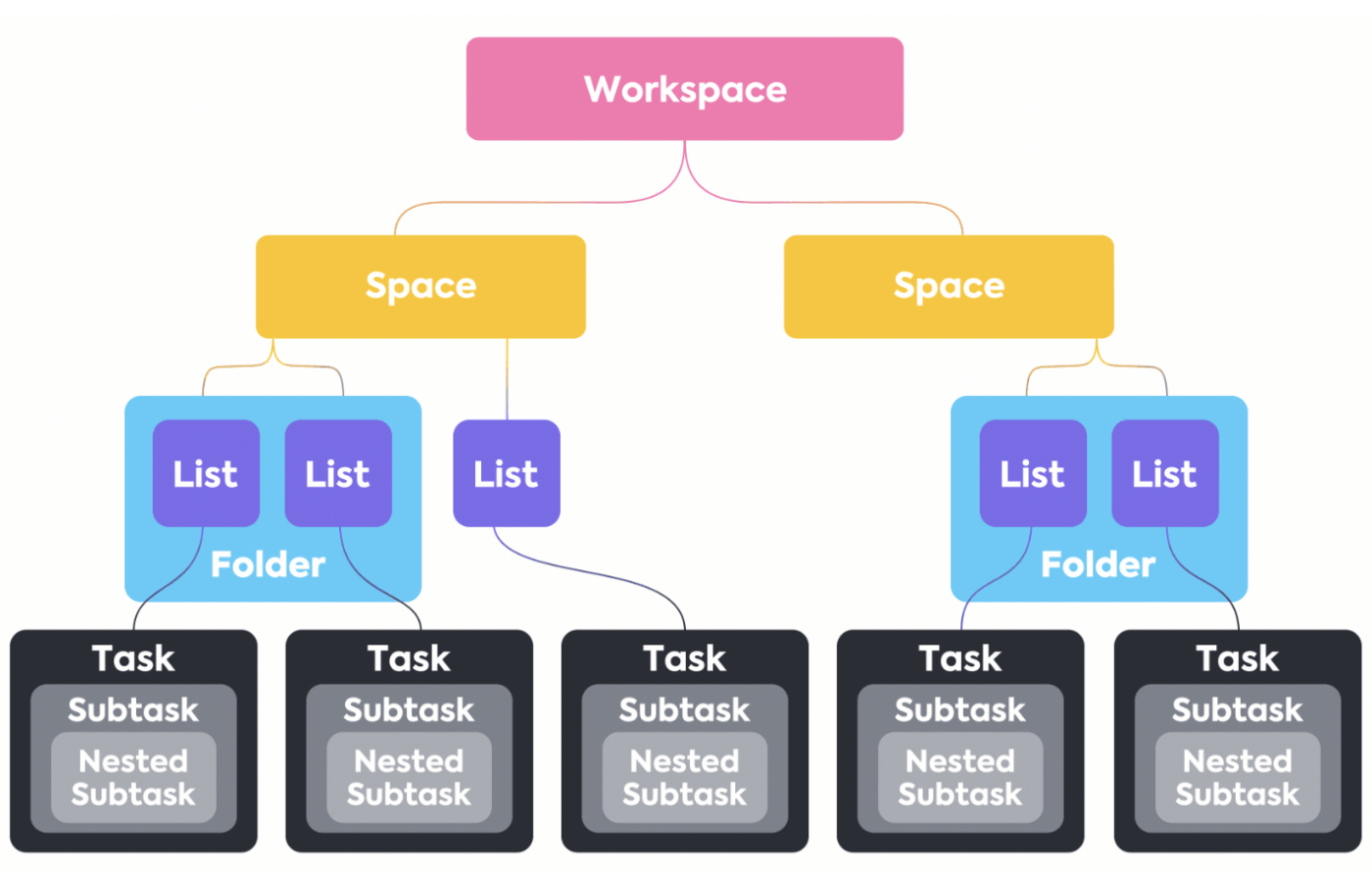
Elk niveau van ClickUp geeft u meer flexibiliteit en controle om alles wat u nodig hebt te organiseren
Wat projectorganisatie betreft, maakt ClickUp het gemakkelijk om uw werk op bestelling te houden met zijn robuuste hiërarchiestructuur.
Van het niveau Werkruimte dat uw hele bedrijf vertegenwoordigt tot het niveau Ruimte om meerdere afdelingen en teams te organiseren, tot Mappen om verschillende projecten, campagnes enzovoort te scheiden, ClickUp kan ervoor zorgen dat uw meerdere teams, projecten en taken een aangewezen thuis hebben.
Dit doet u niet alleen structuur hiërarchie projecten in ClickUp helpt u georganiseerd te blijven, maar verbetert ook de zichtbaarheid van projecten en voorkomt dat teams tijd verspillen aan het zoeken naar specifieke taken.
Als u bovendien met externe teams en clients werkt, kunt u met ClickUp het volgende doen gasten uitnodigen voor uw werkruimte met volledige controle over wat ze kunnen openen, alleen bekijken, bewerken, becommentariëren en delen om ervoor te zorgen dat uw privé en gevoelige informatie beveiligd is.
Taakbeheer in ClickUp-taak
Op taakniveau in de ClickUp-hiërarchie kunnen teams met ClickUp grotere taken opsplitsen in subtaken om elke stap efficiënter, actiever en beter georganiseerd te maken: maak gewoon een taak en voeg subtaken toe binnen de bovenliggende taak.
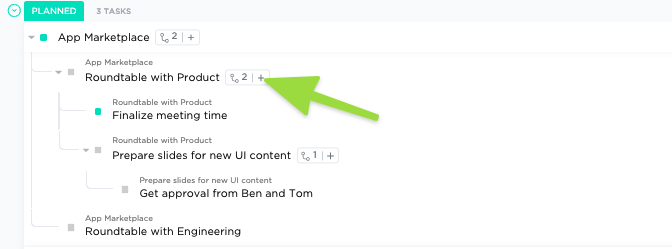
Deel uw projecten op in taken, subtaken en geneste subtaken in ClickUp-taak
Met taken en subtaken in ClickUp kunt u meer doen dan alleen een plaatshouder voor uw actie-items. Ze zijn zeer aanpasbaar en functioneel om u te helpen efficiënt te werken en te voorkomen dat er iets door de mazen van het net glipt.
En om taken en subtaak te helpen beheren, biedt ClickUp een bereik van functies die kunnen worden gebruikt en geïmplementeerd binnen taken. Deze omvatten taakbeschrijvingen, meerdere toegewezen personen , Aangepaste velden aangepaste statussen, toegewezen opmerkingen en @ vermeldingen, deadlines, prioriteiten, aangepaste tags voor taken ingesloten bestanden, checklists voor taken en volgers.
Bovendien biedt ClickUp een native functie voor tijdsregistratie van projecten om tijd bij te houden, tijdsinschattingen in te stellen, aantekeningen toe te voegen en rapporten van uw tijd weer te geven vanaf elke locatie, en een handige universele zoekfunctie om u te helpen een naald te vinden in uw (technische) stapel. Gebruik gewoon universeel zoeken om snel een bestand te vinden, of het nu in ClickUp, een verbonden app of uw lokale schijf staat, allemaal vanaf één plek.
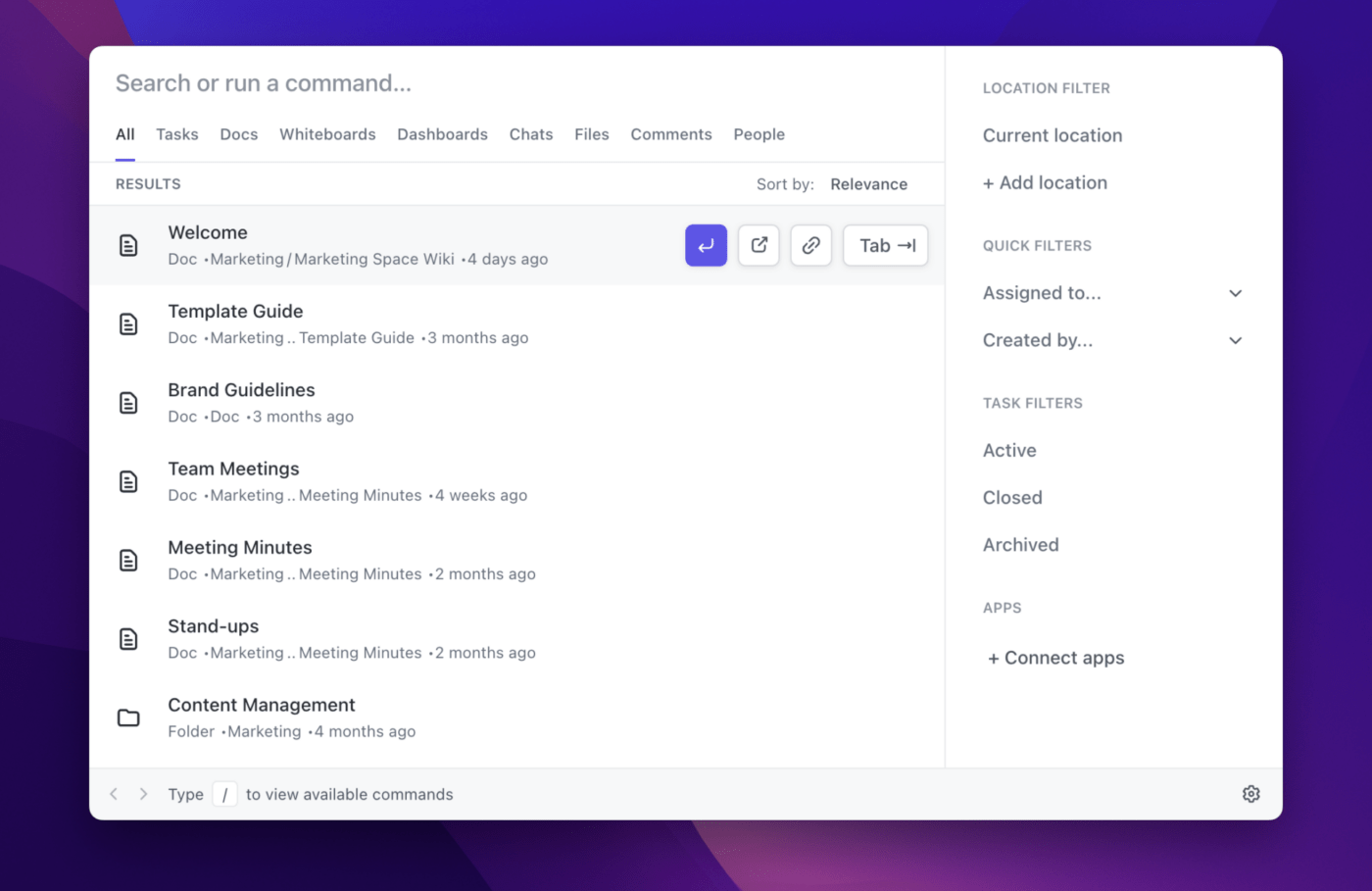
Projecten beheren in Asana
Organiseer uw werk in gedeelde projecten als lijsten of Kanban-borden voor uw initiatieven, vergaderingen en programma's. De lijstweergave is een eenvoudige en gestructureerde weergave die taken en takenlijsten weergeeft in een verticaal lijstformaat, terwijl de bordweergave gestructureerd is zoals een Kanban-bord. De tijdlijn weergave geeft taken weer in een Gantt grafiek-achtig format.
Werkruimte en projectorganisatie in Asana
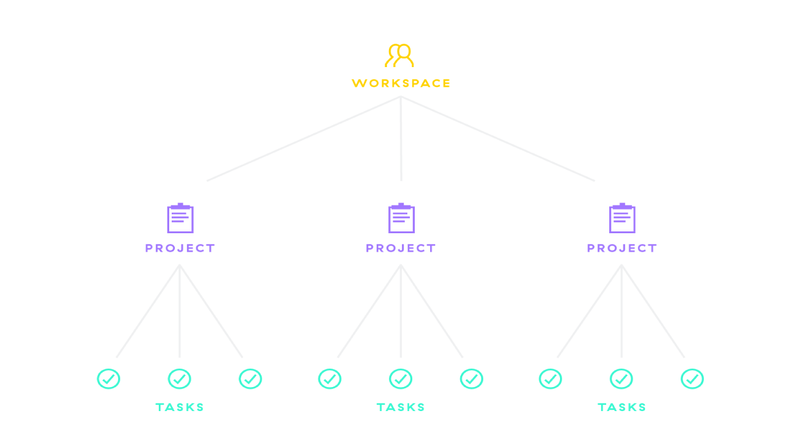
Project hiërarchie in Asana Asana werkruimten stelt groepen in staat om samen te werken aan projecten en Taken, ongeacht hun e-mail domein. Met werkruimten kunt u meerdere werkruimten en organisaties maken of u erbij aansluiten, zodat u kunt samenwerken met verschillende sets gebruikers van Asana.
Werkruimtes hebben hun eigen mensen, projecten en taken. Dit betekent dat uw collega's de andere werkruimten of organisaties waar u deel van uitmaakt niet kunnen zien, en vice versa. Uw privacy en de vertrouwelijkheid van uw werk worden beschermd binnen elke werkruimte of organisatie.
In een werkruimte zijn er twee soorten mensen: werkruimte-leden en leden met beperkte toegang. Werkruimte leden hebben volledige toegang tot alles in de werkruimte. Leden met beperkte toegang hebben daarentegen specifieke beperkingen op hun toegang. Leden met beperkte toegang hebben alleen toegang tot projecten, taken en berichten die expliciet met hen zijn gedeeld.
Taakbeheer in Asana
Asana biedt een bereik van functies voor taak- en werkbeheer, waaronder taken en subtaken om werk op te splitsen in beheersbare delen en projectweergaven zoals lijsten of Kanban-borden om die taken te organiseren.
Een andere opmerkelijke functie voor taakbeheer in Asana is Mijn Taken, een tool waarmee u uw lijst met taken kunt bijhouden. Het toont u alle taken die aan u zijn toegewezen en wanneer ze aflopen. U kunt het gebruiken om uw werk te prioriteren en te zien wat u hierna nog moet doen. Het is een geweldige manier om georganiseerd en gefocust te blijven op je dagelijkse taken. Voor een extra organisatielaag kun je taken ook groeperen in secties in elk project, zodat ze overeenkomen met de werkstromen, de soorten werk opsplitsen en de taken gewoon georganiseerd blijven.
Wat het toewijzen van taken betreft, kunt u met Asana een taak slechts aan één toegewezen persoon toewijzen. U kunt echter meerdere medewerkers aan een taak toevoegen.
Project en voortgang bijhouden in Asana
Om u te helpen bij het bijhouden van taken en projecten, biedt Asana een overzicht dat een momentopname geeft van je projecten en hun huidige status van voortgang. In deze sectie kun je ook historische statusupdates, mijlpalen, blokkades en meer bekijken.
Bovendien ontvangen medewerkers binnen een Asana Taak notificaties wanneer taken worden bijgewerkt. Zo kunnen ze op de hoogte blijven en zien hoe de taak vordert.
Flexibiliteit en schaalbaarheid in Asana
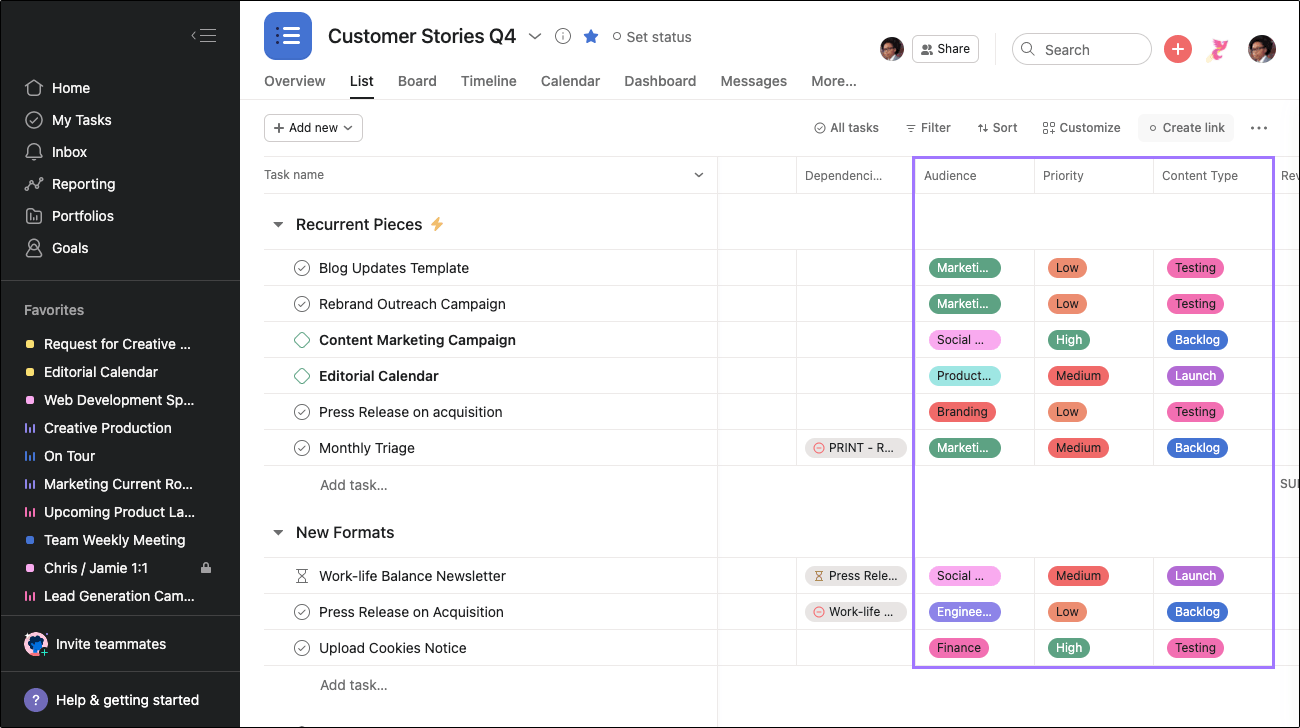
Aangepaste velden in Asana (via Asana) Aangepaste velden in Asana projecten kunt u extra informatie toevoegen aan taken. Deze velden kunnen worden gebruikt om de fase, prioriteit, kosten of andere relevante details voor uw werkstroom, team en bedrijf te specificeren. Door aangepaste velden te gebruiken, kunnen individuen gemakkelijk inzicht krijgen in de voortgang van het werk in de hele organisatie.
Biedt ClickUp of Asana betere aanpassingsmogelijkheden voor projectmanagement?
Het korte antwoord is ja-ClickUp biedt meer flexibiliteit dan Asana.
Flexibiliteit: Terwijl Asana ruime project- en taakmanagement tools biedt, zijn de functies eenvoudig genoeg om de klus te klaren, maar ze missen flexibiliteit, die teams en bedrijven, vooral die op zoek zijn naar schaal, nodig hebben om efficiënt te werken.
Dit is waar ClickUp schittert.
Gebruikers kunnen hun hele ervaring in ClickUp aanpassen met ClickApps, aangepaste weergaven van het werk en meer, bovenop de robuuste functies.
Zichtbaarheid en bijhouden van projecten: Bovendien wint ClickUp op het gebied van zichtbaarheid en bijhouden van projecten. ClickUp biedt een hogere zichtbaarheid van projecten, wat het bijhouden van projecten en de transparantie tussen teams verbetert. 👀
Dit is waarom:
Zodra er meerdere projecten zijn aangemaakt in Asana, is het bijna onmogelijk om alle activiteiten die plaatsvinden weer te geven en samen te vatten. Het is sterk gecompartimenteerd, wat betekent dat het aanmaken van meer projecten op natuurlijke wijze leidt tot meer silo's. Dit is een groot gemis voor leiders die meerdere projecten nodig hebben in Asana. Dit is een groot gemis voor leiders die een overzicht in vogelvlucht nodig hebben van de voortgang van grote bedrijfsinitiatieven.
Met ClickUp zijn de samenvattingen die leiders nodig hebben direct ingebouwd in de hiërarchie van het platform - er is geen geavanceerd dashboard of aangepaste software nodig. ClickUp biedt ook een Alles-weergave die zorgt voor zichtbaarheid van projecten in het hele bedrijf.
2. Werkstroom automatisering en AI
Asana vs ClickUp tweede ronde. ✌🏻
Laten we nu ClickUp en Asana's workflow automatisering en AI mogelijkheden vergelijken. 🥊
Belangrijkste ClickUp functies voor werkstroom automatisering en AI
- Vooraf gebouwde en aangepaste automatisering
- Integratiemogelijkheden met apps voor workflow automatisering
- Weergave van formulieren om aanvragen te stroomlijnen
- Aanpasbare sjablonen voor elk team en verschillende use cases
- Schrijfassistent met AI (ClickUp AI)
Werkstroom automatisering in ClickUp
Het stroomlijnen van uw werkstroom is een van de missies van ClickUp, en door gebruikers in staat te stellen aangepaste projectstatussen aan te maken, is het mogelijk om duidelijke progressies te creëren, projecten in de levenscyclus van een project te verplaatsen en de voortgang beter bij te houden - waardoor het minder vaak nodig is om updates over de status van een project te sturen of aan te vragen.
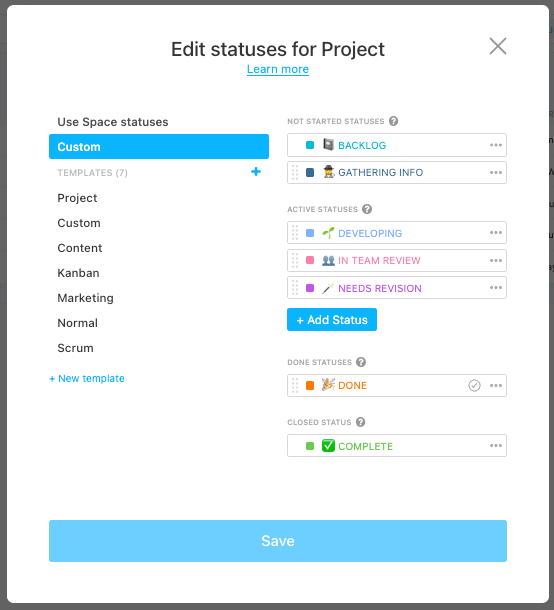
Maak aangepaste statussen die passen bij de specifieke werkstroom van uw team in ClickUp
Bovendien kun je elke status een kleurcode geven om het nog gemakkelijker te maken om fasen met kleuren te associëren (en leuker om naar te kijken, als we dat mogen toevoegen). 😉
Het beste deel?
Je kunt kant-en-klare of aangepaste automatisering in ClickUp gebruiken om je workstroom te automatiseren - bijvoorbeeld door een trigger en voorwaarde in te stellen om de toegewezen persoon te wijzigen wanneer de status van een taak verandert van "In uitvoering" naar "Beoordelen." Het hoeft geen betoog dat aangepaste statussen een gamechanger zijn en uw projecten vooruit kunnen helpen.
Meer over de automatisering van werkstromen met deze uiterst nuttige en waardevolle functie in ClickUp kunt u taken of de hele workflow automatiseren met slechts een paar klikken en stappen. Het maakt niet uit in welk team u werkt of welk bedrijf u leidt, de automatisering van ClickUp kan uw workflow transformeren en versnellen en uw processen te allen tijde consistent houden.
/$$img/ https://clickup.com/blog/wp-content/uploads/2023/04/ClickUp-Automation--1400x865.gif Werkstromen automatiseren /$$$img/
Gebruik kant-en-klare automatiseringsrecepten in ClickUp of pas ze aan op basis van uw behoeften, zodat uw team zich kan concentreren op wat het belangrijkst is
Om uw workflows nog sneller te laten verlopen, biedt ClickUp ook meer dan 1000 aanpasbare sjablonen voor elk team en elke use case, waaronder diverse sjablonen voor projectmanagement . Krijg toegang tot kant-en-klaar agile projectmanagement, project deliverables, project implementatie abonnement, sjablonen voor korte projecten en nog veel meer om je werk een vliegende start te geven en de processen in de teams consistent te houden.
functies in ClickUp AI
Til uw productiviteit naar nieuwe hoogten met ClickUp AI en houd uw projecten bij met uw eigen persoonlijke schrijfassistent. ⚡️🤖

ClickUp AI gebruiken om u te helpen sneller te schrijven, overtuigende teksten te schrijven en meer te doen in minder tijd
ClickUp AI is de enige AI-oplossing die is aangepast voor elke rol en elke use case om de productiviteit, samenwerking en besluitvorming te verbeteren door gebruik te maken van kunstmatige intelligentie en automatisering:
- Onmiddellijk boeiende, duidelijke en beknopte teksten te maken op basis van uw aanwijzingen
- Toegang te krijgen tot door experts opgestelde prompts voor elke use case, rechtstreeks binnen ClickUp
- Uw content eenvoudig te bewerken om de kwaliteit te verbeteren
- Snel lange teksten samen te vatten, zoals aantekeningen bij vergaderingen, project stand-ups en meer
- Genereer actie-items en inzichten uit documenten en Taken
- Vertaal tekst in 12 talen
- En meer
Deze geavanceerde functie kan uw project abonnementen en uitvoering versnellen, en managers, teams, belanghebbenden en hele organisaties in staat stellen om hun projectmanagement processen te stroomlijnen en betere resultaten te bereiken. 📈
SLEUTEL CLICKUP DIFFERENTIATOR Asana biedt een paar AI functies, maar ze zijn licht en beperkt in vergelijking met wat ClickUp biedt. Je kunt bijvoorbeeld alleen de toon van je schrijven aanpassen met Asana's AI, terwijl je met ClickUp AI verschillende ingangen kunt wijzigen om ervoor te zorgen dat het content genereert die past bij je rol, toon, creativiteitsniveau en nog veel meer.
Belangrijkste functies van Asana voor automatisering van de werkstroom en AI
- Automatisering en aangepaste regels
- Aangepaste sjablonen
- Formulieren voor werkverzoeken
- Asana intelligentie (AI)
Werkstroom automatisering in Asana
Net als ClickUp kan Asana routinetaken automatiseren om u te helpen tijd te besparen tijdens uw dagelijkse werkzaamheden door het drukke werk dat uw werkstroom verstopt te verminderen. Pas uw automatiseringslogica aan met meer dan 70 regels in de Custom Rules Builder van Asana om de foutmarge in uw processen te verkleinen en ervoor te zorgen dat uw projecten lopen zoals gepland.
Geen fan van helemaal opnieuw beginnen? U hebt ook de optie om Asana's galerij met vooraf ingestelde regels te doorbladeren of te kiezen uit een bereik van vooraf gebouwde sjablonen voor automatisering voor verschillende populaire projecten of use cases. Zo kunt u meer tijd besteden aan strategieën en aan het werk dat er echt toe doet.
AI functies in Asana
Gebruikers van Asana hebben momenteel in bèta de mogelijkheid om AI-functies in hun processen in te bouwen met Asana Intelligence. Deze tool is ontworpen om knelpunten in elk proces te elimineren en workflow automatisering eenvoudiger en effectiever te maken met functies om:
- Taken, threads en content samen te vatten
- Uw schrijven evalueren om verschillende aanbevelingen te genereren
- Automatisch aangepaste velden, regels en suggesties voor productiviteit te genereren
- De toon van je content aan te passen
En meer.
Biedt ClickUp of Asana betere opties voor automatisering van werkstromen?
Hoewel Asana Intelligence enige functie biedt om samenvattingen van projecten en stand-ups te genereren, mist het de unieke ClickUp AI oplossingen op basis van rollen om uw content perfect af te stemmen op de exacte use case. Bovendien is ClickUp AI voortdurend in ontwikkeling! Met functies voor toegang tot AI onderweg, het creëren van taken en subtaak en het evalueren van projecten in het verschiet, is dit nog maar het begin voor ClickUp AI.
3. Samenwerking en communicatie
Asana vs ClickUp ronde drie: Hoe verschillen ClickUp en Asana op het gebied van samenwerking en communicatie? Laten we beginnen. 🥊
Belangrijkste functies van ClickUp voor samenwerking en communicatie tussen teams
- Whiteboards voor strategische abonnementen opuitvoering van projecten
- ClickUp Docs voor documentbeheer
- Detectie en bewerking van samenwerking voor naadloze samenwerking
- Weergave chatten voor instant messaging binnen ClickUp
- Clip screen recorder voor het opnemen en delen van video-instructies, updates en meer
- Toegewezen commentaar in Taken en Documenten om vragen sneller op te lossen
- Redactie voor het annoteren van PDF's, afbeeldingen en video's voor een snellere feedbacklus
- E-mail in ClickUp om gesprekken op één plaats en naast uw werk te houden
Team samenwerking in ClickUp
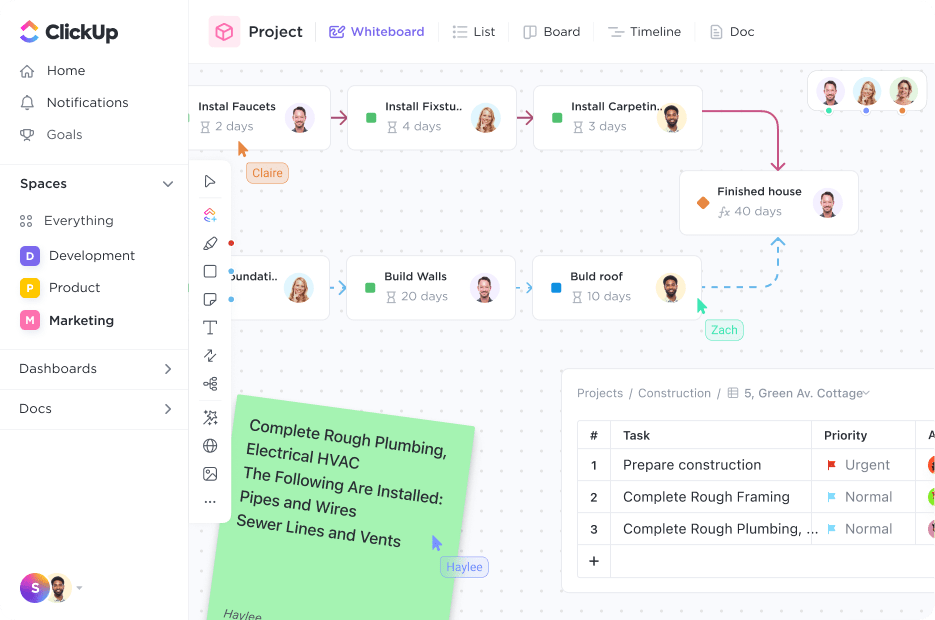
ClickUp Whiteboards gebruiken als een visueel samenwerkingshulpmiddel voor elke behoefte
ClickUp is gebouwd voor samenwerking in teams. Het biedt verschillende gebruiksvriendelijke, functionele en intuïtieve functies om samenwerking te vergemakkelijken, ongeacht waar of wanneer ze werken.
Functies zoals digitaal Whiteboards en ClickUp Documenten worden moeiteloos afgestemd op uw taken en projecten, zodat uw team kan samenwerken en het werk sneller kan doen.
Dus wat maakt ClickUp Whiteboards en Docs nuttig voor managers en teams?
De Whiteboards van ClickUp zijn het enige virtuele whiteboard dat de ideeën van uw team kan omzetten in gecoördineerde acties - allemaal op één plek. Whiteboards bieden het perfecte canvas voor teams om ideeën uit te werken en werkstromen te visualiseren.
Zowel de Whiteboards als de Docs van ClickUp bieden een functie voor samenwerkingsdetectie en bewerking, waarmee teams kunnen zien wie dezelfde taken, Documenten en projecten bekijkt of eraan werkt, in realtime kunnen samenwerken, snel van concept naar actie kunnen gaan en gekoppeld kunnen worden aan taken, bestanden, Documenten en meer.
Dit zorgt voor zichtbaarheid en transparantie van projecten en voor naadloze samenwerkingssessies - teamleden kunnen samen met hun collega's creëren en bewerken zonder wrijving of overlap binnen de tool voor projectmanagement.
/$$img/ https://clickup.com/blog/wp-content/uploads/2023/06/image17-1400x1027.png Samenwerken en bewerking in ClickUp Docs /$$$img/
Documenten kunnen samen met uw team in realtime worden bewerkt om wiki's, kennisbanken, stappenplannen of brainstormsessies te maken. Tag anderen met opmerkingen, wijs ze actiepunten toe of zet tekst om in traceerbare Taken om op de hoogte te blijven van ideeën
Teams kunnen bovendien opmerkingen achterlaten in documenten en Taken en PDF's, afbeeldingen en video's annoteren met de functie Functie Redactie . Deze waardevolle samenwerkingsfunctie stelt u in staat om met iedereen in uw ClickUp-werkruimte te communiceren in de commentaarsectie, en opmerkingen toe te wijzen om een actie-item of bericht naar een specifieke persoon of een specifiek team te sturen, waardoor een duidelijke communicatielijn ontstaat en het feedbackproces wordt versneld.
Communicatie in ClickUp
Teamsamenwerking en communicatie gaan hand in hand. 🤝
Hoewel u met ClickUp vrijwel overal in het platform kunt samenwerken met uw team, zijn er bepaalde sleutel communicatiefuncties in ClickUp die de samenwerking tussen teams verder ondersteunen.
Laten we beginnen met Weergave chatten , de ingebouwde functie voor instant messaging van ClickUp.
De weergave Chatten geeft iedereen in uw werkruimte een gemakkelijke en effectieve manier om met één of meer mensen te communiceren en direct berichten te verzenden en ontvangen binnen ClickUp en naast hun werk - niet langer jongleren met meerdere tools en verspreide gesprekken.
Een andere opmerkelijke functie voor het communiceren met teams is Clip, ClickUp's ingebouwde schermrecorder .
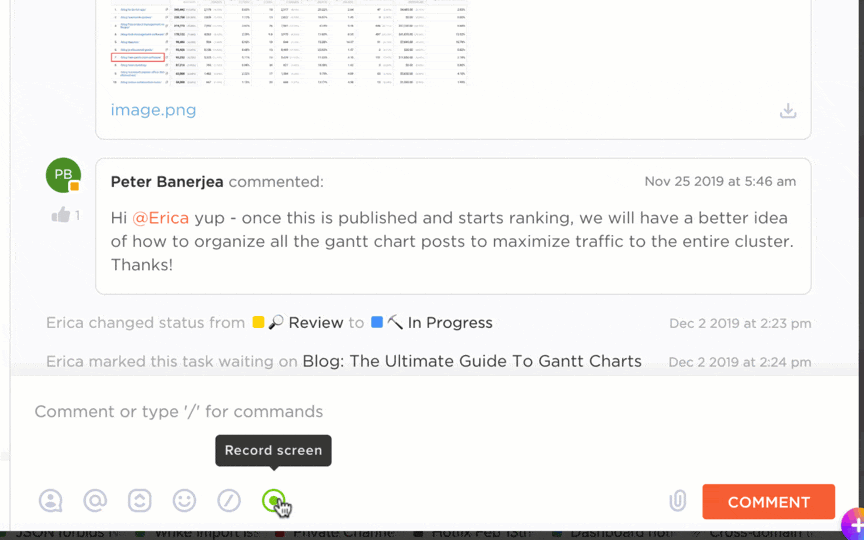
Kies ervoor om uw hele scherm, een app-venster of een browsertabblad op te nemen met Clip vanuit ClickUp en deel met het team vanuit een Taak
Clip is toegankelijk binnen de secties voor commentaar op taken en het dient als een ander hulpmiddel dat teams kunnen gebruiken om effectieve onderlinge communicatie te vergemakkelijken en beknopte berichten af te leveren.
Neem je scherm op om instructievideo's te maken, complexe ideeën of processen via video uit te leggen, presentaties te maken, problemen op te lossen en nog veel meer, en deel ze vervolgens eenvoudig met iedereen in je werkruimte. Deze functie is vooral handig voor visuele leerlingen of gewoon wanneer het gemakkelijker (en productiever) is om uitleg te geven via een video in plaats van lange aantekeningen te typen.
Als je je nu afvraagt wat de communicatiefuncties van ClickUp nu echt beter maakt dan die van Asana, dan weet je het wel. In tegenstelling tot Asana, biedt ClickUp een E-mail in ClickUp functie waarmee teams, projectmanagers en iedereen in uw ClickUp-werkruimte e-mails kunnen verzenden en ontvangen binnen ClickUp.
/$$img/ https://clickup.com/blog/wp-content/uploads/2023/02/Email-in-ClickUp-gif.gif E-mails verzenden en ontvangen zonder ClickUp te verlaten /$$$img/
Beheer uw e-mails en werk op één plek - Verzend en ontvang e-mails overal in ClickUp, maak taken van e-mails, stel automatisering in, koppel e-mails aan elke Taak en meer
Deze geavanceerde functie stroomlijnt interne en externe communicatie door gebruikers toegang te geven tot hun e-mail gesprekken binnen Taken, waardoor gesprekken en actie items onder één dak blijven en het niet meer nodig is om naar een andere app te gaan.
KEY CLICKUP ClickUp DIFFERENTIATOR Asana biedt geen ingebouwd whiteboard en schermrecorder, noch kunt u e-mails verzenden en ontvangen zoals ClickUp doet. De functie Whiteboard van ClickUp vergemakkelijkt naadloze samenwerking in teams en maakt brainstormen, projectplanning en ideeën omzetten in actie mogelijk, terwijl de communicatiefuncties zoals de Clip screen recorder, weergave in chatten, toegewezen opmerkingen en Redactie effectieve communicatie en gestroomlijnde beoordelingsprocessen bevorderen.
Belangrijkste functies van Asana voor samenwerking en communicatie in teams
- Taak opmerkingen
- Medewerkers
- Volgers
- Vermeldingen
- Berichten
Team samenwerking in Asana
Asana biedt functies zoals opmerkingen bij taken, volgers en status om de samenwerking tussen teams te ondersteunen.
Met taakcommentaren kunnen gebruikers direct op een taak reageren om precies te verduidelijken wat er gedaan moet worden, en met @ teamgenoten of andere taken of projecten vermelden zodat alles met elkaar in verbinding blijft, terwijl de statusfunctie gegevens uit Asana distilleert in grafieken en andere hoogtepunten - voor een eenvoudige manier om een visueel verhaal over de voortgang te vertellen.
/$$img/ https://clickup.com/blog/wp-content/uploads/2023/06/image3-3.png Commentaar toevoegen binnen een Asana Taak /$$img/
Commentaar toevoegen binnen een Asana Taak
Bovendien heeft Asana, net als de ClickUp-taak volgers functie, een functie genaamd volgers waarmee u teamgenoten als volgers kunt toevoegen zodat ze op de hoogte blijven van het werk aan de taak en relevante notificaties met taakupdates kunnen ontvangen.
Communicatie in Asana
Om de teamcommunicatie te verbeteren, biedt Asana een functie voor het versturen van berichten waarmee u binnen Asana met uw collega's kunt communiceren en eenvoudig kunt koppelen aan relevant werk. U kunt berichten sturen naar elke combinatie van individuen, teams en projecten.

Berichten rechtstreeks verzenden naar andere personen in Asana
Biedt ClickUp of Asana betere functies voor samenwerking en communicatie voor teams?
Zowel ClickUp als Asana bieden meerdere functies om betere teamcommunicatie te stimuleren. Maar zonder ingebouwde whiteboard software, een functie voor schermopname of e-mail kan Asana niet concurreren met het niveau van samenwerking dat mogelijk is in ClickUp.
4. Rapportage en doelen bijhouden
Asana vs ClickUp ronde vier. 🥊
Laten we de mogelijkheden van elke tool voor rapportage en het bijhouden van doelen vergelijken.
Belangrijkste functies van ClickUp voor rapportage en het bijhouden van doelen
- Aangepaste dashboards met real-time rapportage
- Portfolio kaarten voor het bijhouden van voortgang
- Werklastweergave voor middelenbeheer
- Traceerbare doelen met automatisch bijhouden van voortgang
- Inboxen voor notificaties (belangrijk, overig en verwijderd)
Rapportage in ClickUp
Wat ClickUp tot een van de beste projectmanagement tools met rapportagefuncties maakt, zijn de aangepaste dashboards met realtime rapportage en analyses die teams, projectmanagers en leidinggevenden zichtbaarheid geven in de sleutelstatussen van projecten en meer.
Met meer dan 50 kaartvariaties kunt u uw ideale dashboard aanpassen en creëren Dashboard in ClickUp waarmee u een overzicht op hoog niveau krijgt van al uw werk en teams in uw werkruimte, en waardevolle inzichten krijgt om u te helpen betere zakelijke beslissingen te nemen.

Dashboard project weergave in Asana (via Asana)
Updates project status en rapportage in Asana zijn mogelijk via weergaven van projecten zoals het overzicht en het dashboard met Universele rapportage . U kunt Overzicht gebruiken om statusupdates en activiteiten op een project te bekijken en Dashboards om een visuele weergave van uw projectgegevens te krijgen met de voortgang van taken, toegewezen personen, deadlines en meer, zelfs op de gratis versie.
Bovendien kun je taken bijhouden op status van voltooiing, onvolledige taken per toegewezen persoon, schattingen vs. de werkelijkheid bijhouden en nog veel meer.
Doelen bijhouden in Asana
Net als Asana biedt ook Asana een functie voor het bijhouden van doelen. Doelen van Asana stelt u in staat om uw bedrijfsdoelen en werk, zoals mijlpalen, projecten en portfolio's op dezelfde plaats met elkaar te verbinden. U kunt uw weergave ook aanpassen met filters om u te helpen navigeren door uw doelen in Asana.
Een belangrijke aantekening hier is dat Asana Goals alleen beschikbaar is in Business- en Enterprise-abonnementen, wat een barrière kan zijn voor sommige teams en bedrijven met een lager plan.
Biedt ClickUp of Asana betere mogelijkheden voor rapportage en het bijhouden van doelen?
Dus wie deed het beter in deze ronde? 👀
Rapportage: Zowel ClickUp als Asana bieden verschillende functies voor rapportage in hun tool voor projectmanagement, zoals een aangepast dashboard om projectmanagers, teams en belanghebbenden een gemakkelijke manier te bieden om de status van de voortgang in één oogopslag te bekijken.
Echter, bij het vergelijken van de twee dashboard functies, biedt de Dashboard weergave van ClickUp meer aanpassingsmogelijkheden dan de Universal Reporting van Asana.
Doelen bijhouden: Wat betreft het bijhouden van doelen, bieden beide een functie die voortgang kan tonen. ClickUp gaat echter verder dan het tonen van roll-ups van de voortgang, wat op schema ligt, risico loopt of niet op schema ligt. Met ClickUp kun je het type doelen kiezen, zoals nummer, waar/onwaar, percentage, valuta en automatisch dat de voltooiing van taken bijhoudt, zodat je je doelen nauwkeurig en gemakkelijk kunt bijhouden.
Het is ook goed om aan te tonen dat Asana doelen alleen beschikbaar zijn in het betaalde plan (Business-abonnement en hoger), terwijl ClickUp doelen beschikbaar zijn in het Free Forever-abonnement.
5. Contextomschakeling en integraties
Asana vs ClickUp ronde vijf:
Sleutel ClickUp functies voor context switching en integraties
- Een suite van softwaretools voor projectmanagement, functies voor teamsamenwerking en productiviteit op één plek
- Systeemvak voor het maken van bladwijzers voor taken
- Zijbalk met favorieten om snel door taken, weergaven en meer te bladeren
- ClickUp integreren met meer dan 1000 werkinstrumenten
- Bouw uw eigen aangepaste integraties en ClickUp metClickUp API
Taken en documenten minimaliseren en een bladwijzer maken in het systeemvak om ze gemakkelijk toegankelijk te houden in ClickUp
Met ClickUp kunt u vol vertrouwen uw werkstroom stroomlijnen en uw productiviteit optimaliseren zoals nooit tevoren.
De sleutel functies en mogelijkheden zoals de Systeemvak Taak en Favorieten zijbalk zijn ongeëvenaard, zodat u naadloos kunt wisselen tussen taken zonder afgeleid te worden. ClickUp is dan ook een fenomenaal hulpmiddel om het wisselen tussen contexten tot een minimum te beperken en u te blijven concentreren op uw werk.
Om uw werkstroom te stroomlijnen en uw productiviteit nog verder te verhogen, kan ClickUp worden geïntegreerd met meer dan 1000 werktools, waaronder Google Drive, Slack, Hubspot, Salesforce, GitSpot en nog veel meer. Dankzij deze naadloze integratie kunt u al uw werk vanuit meerdere apps naar één centrale plek brengen, zodat u niet voortdurend tussen verschillende apps of platforms hoeft te schakelen.
En als je je eigen integraties en ClickUp apps wilt bouwen, dan kan dat met de openbare Application Programming Interface ( API) ).
Als resultaat kunt u uw technologiestapel superchargen en helemaal opgaan in uw werk zonder de afleidingen van onsamenhangende werkstromen. Dit bespaart niet alleen tijd, maar houdt u ook in de werkstroom en verhoogt de productiviteit.
Supercharge je technische stapel met de beste ClickUp integraties .
Belangrijkste functies van Asana voor contextomschakeling en integraties
- Verbind Asana met meer dan 200 apps
- Asana API's om aangepaste apps te bouwen
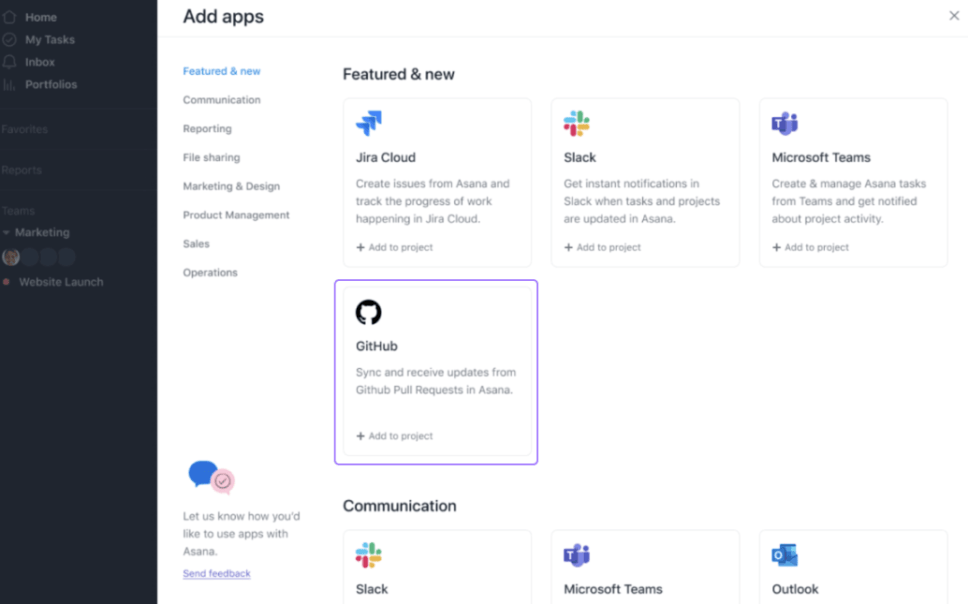
App map in Asana (via Asana)
Asana integreert met meer dan 200 andere werktools zodat u uw apps op één plaats met elkaar kunt verbinden, waardoor u tijd bespaart die u gewoonlijk verliest aan het wisselen van context en het dupliceren of zoeken naar werk op meerdere plaatsen.
Verbind GitHub, Slack, Microsoft Teams, Dropbox, Zapier, en meer - de meeste van deze apps Asana integraties richten zich voornamelijk op het stroomlijnen van werkstromen en het verbeteren van productiviteit.
Naast de kant-en-klare integraties biedt Asana aangepaste integraties via zijn API en ontwikkelaarsplatform. Hierdoor kunt u of uw ontwikkelingsteam gepersonaliseerde integraties maken die voldoen aan de unieke vereisten van uw organisatie of Asana verbinden met bedrijfseigen of branchespecifieke softwaresystemen.
Biedt ClickUp of Asana betere technische consolidatie?
Als u op zoek bent naar een baanbrekende tool om het wisselen tussen contexten te verminderen, al uw werktools met elkaar te verbinden en uw werkstroom te optimaliseren, dan is ClickUp de voltooide oplossing en het ultieme geschenk dat blijft geven.
6. Klantenservice
Asana vs ClickUp: Ronde zes! Het gaat erom spannen - wie gaat er met de titel van beste klantenservice tussen deze twee krachtpatsers aan de haal?
ClickUp hulpmiddelen voor klantenservice
ClickUp biedt 24/7 live ondersteuning zonder enige kosten! Of u nu een doorgewinterde gebruiker bent of dit krachtige platform net hebt ontdekt, ClickUp staat klaar om elke vraag onder de zon te beantwoorden. Het begint allemaal in de ClickUp Helpcentrum -een uitgebreide hub voor ondersteuning in elke categorie.
ClickUp wil de gebruiker ondersteunen waar hij of zij is en heeft meerdere manieren gecreëerd om toegang te krijgen tot de ondersteuning die u nodig hebt, ongeacht hoe of waar u met de app werkt! U kunt naar het Helpcentrum navigeren vanuit uw werkruimte, elke ClickUp-werkruimte of rechtstreeks vanuit uw browser. Van daaruit hebt u de mogelijkheid om uw zoektocht naar ondersteuning te verfijnen om nog sneller antwoorden te vinden.
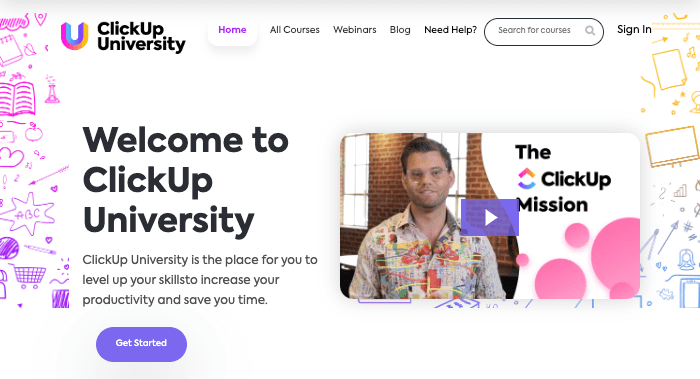
Word uw eigen ClickUp-expert met honderden cursussen en webinars om uw productiviteit te verhogen
Typ uw vraag in de zoekbalk, maak verbinding met het ondersteuningsteam via chatten of kies het type bron dat u zoekt uit de vier opties van ClickUp:
- **ClickUp API : Direct toegang tot nuttige documentatie om uw eigen aangepaste integraties en ClickUp integraties te bouwen om uw ervaring nog waardevoller te maken met de openbare Application Programming Interface (API)
- /%href/* https://university.clickup.com/ ClickUp University /%href/ : Ongeacht de functie, use case of categorie, ClickUp heeft een educatieve bron gecreëerd om u te helpen deze te beheersen vanuit uw ClickUp-werkruimte. ClickUp University is de digitale hub voor cursussen die zijn ontworpen om u te helpen uw vaardigheden te verbeteren en uw productiviteit te verhogen
- Webinars : Webinars, perfect voor teams die voor het eerst met ClickUp aan de slag gaan, bieden een on-demand oplossing om u te helpen de kracht van uw ClickUp-werkruimte te ontdekken. Deze gratis middelen kunnen worden bekeken en opnieuw worden bekeken en bieden visuele demonstraties voor een meer inclusieve leerervaring
- ClickUp sjablonen : Start elk proces in ClickUp met een van de volledig aanpasbare sjablonen voor elk gebruik
Hulpbronnen voor klantenservice van Asana
Het minimalistisch geïnspireerde platform van Asana is ook terug te vinden in de ondersteuningsbronnen. De Asana Support pagina begroet u met vooraf ingestelde prompts gebaseerd op uw type vraag of uitdaging. Van daaruit vindt u nog een lijst met aanwijzingen om uw individuele reis naar de oplossing voort te zetten. Gelukkig zijn er nog andere manieren om klantenservice te vinden in Asana. Het vergt alleen wat meer zoekwerk en een abonnement op een van de betaalde abonnementen om toegang te krijgen. 🤓
Asana biedt ook 24/7 helpchat ondersteuning vanuit het helpcentrum en een gedetailleerde gebruikershandleiding als naslagwerk tijdens het inwerkproces. Naast deze zelfgestuurde oplossingen kunt u ook gebruikmaken van:
- Asana Academy: Training, webinars en interactieve cursussen om Asana beter te leren gebruiken
- Asana Forum: Vind vragen, antwoorden en experts in Asana's actieve discussieforum. Het addertje onder het gras? U kunt geen toegang krijgen tot of deelnemen aan verschillende sleutel productcategorieën tenzij u al een Asana account hebt
- Training onder leiding van een instructeur: Wekelijkse live trainingssessies gehost door verschillendeklanten succes vertegenwoordigers
Welke tool biedt uitgebreidere oplossingen voor klantenservice?
Hoewel zowel Asana als ClickUp gedetailleerde helpcentra hebben en hun gebruikers laten chatten met hun respectievelijke ondersteuningsteams, gaat de klantenservice van ClickUp verder dan dat.
Ongeacht het tijdstip van de dag, het type vraag of het unieke probleem waarmee u wordt geconfronteerd, ClickUp maakt het gemakkelijk om uw antwoord te vinden. In plaats van u langs een tijdrovend pad van klikken en scrollen naar de juiste documentatie te leiden, brengt ClickUp de oplossing naar u toe. Bovendien maakt ClickUp zijn ondersteuningsoplossingen toegankelijk voor iedereen, zelfs potentiële en nieuwe gebruikers, zonder veel extra kosten.
7. Prijzen
Hoeveel zal Asana of ClickUp uw bedrijfsresultaten beïnvloeden?
ClickUp prijsabonnementen
- Free Forever-abonnement: Functie-rijk gratis abonnement
- Unlimited: $7 per lid/maand (onbeperkte opslagruimte)
- Business: $12 per lid/maand
Enterprise:Neem contact op met verkoop voor aangepaste prijzen
Asana prijsabonnementen
- Basis: Het gratis abonnement van Asana
- Premium: $10,99 per gebruiker per maand
- Business: $24,99 per gebruiker/maand
- Enterprise: Neem contact op met verkoop voor prijzen
Bent u al gebruiker van Asana? Ontdek hoe u kunt overstappen van ClickUp naar Asana:
Wie deed het beter: ClickUp of Asana?
De stemmen zijn binnen en we hebben onze winnaar! 🏆
In de ultieme confrontatie tussen Asana en ClickUp-ClickUp is de superieure keuze.
Asana was een van de eerste oplossingen in de categorie van software voor projectmanagement, maar heeft de eisen van de moderne werknemer niet kunnen bijbenen. De eenvoudige en intuïtieve gebruikersvriendelijke interface kan je maar tot een bepaald punt brengen wanneer een aantal nieuwere tools nog meer flexibiliteit, functie en sleutel functies bieden.
Als het aankomt op automatisering van de werkstroom, rapportage en inzichten, functies voor samenwerking en integratiemogelijkheden, schiet Asana gewoon tekort.
Maar ClickUp? 💜
Het blinkt uit op elk gebied waar Asana tekortschiet, en nog veel meer.

Vat lange threads met commentaar onmiddellijk samen met een klik op een knop met ClickUp AI
In tegenstelling tot andere tools voor projectmanagement is ClickUp de ideale oplossing voor teams en bedrijven in verschillende sectoren, omdat het met zijn uitgebreide functies, integraties, sjablonen en meer kan meegroeien met uw bedrijf.
Wilt u het zelf zien? Test de krachtige functies in dit artikel wanneer u clickUp vandaag probeert !

